安卓手机字体大小修改工具
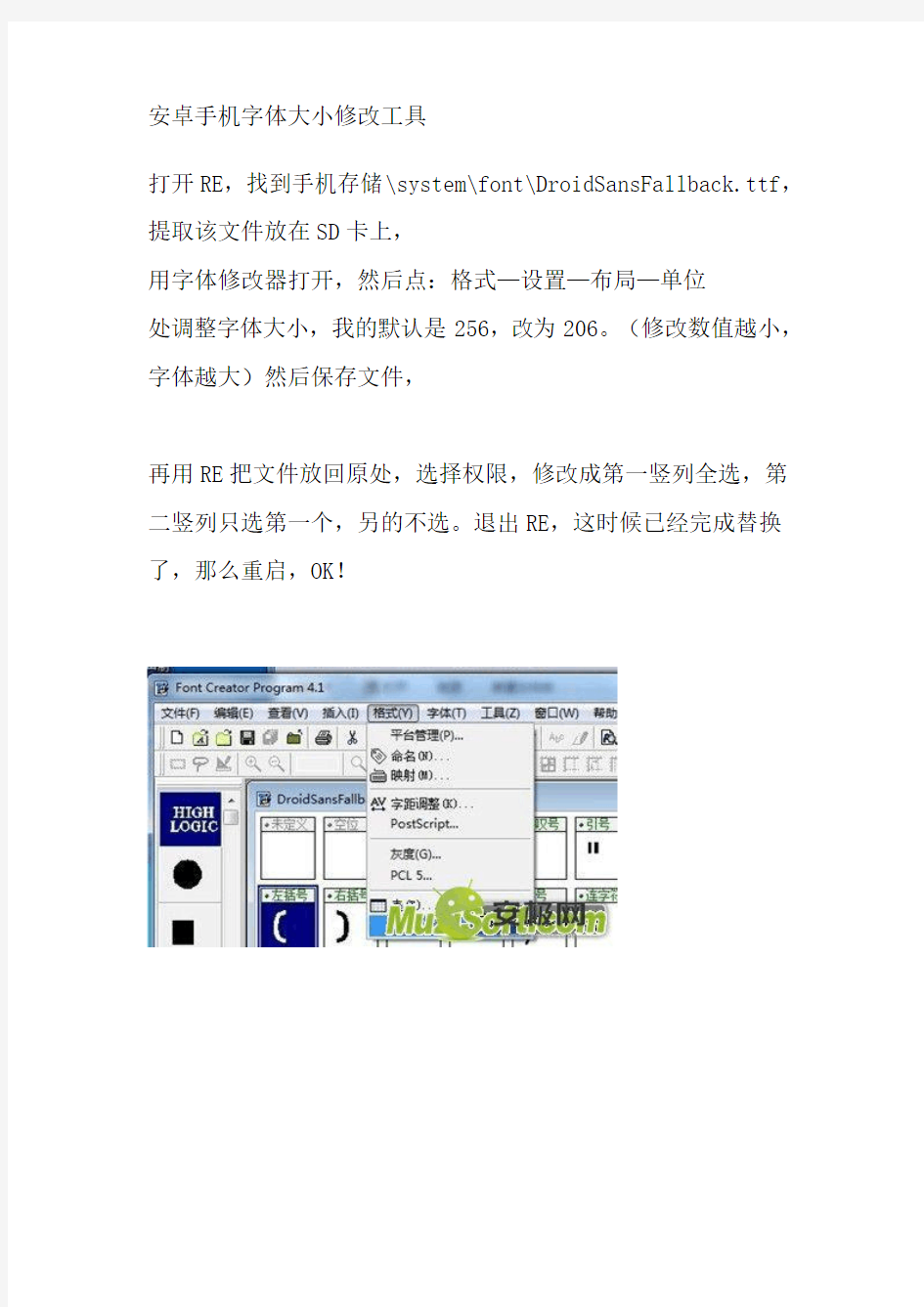

安卓手机字体大小修改工具
打开RE,找到手机存储\system\font\DroidSansFallback.ttf,提取该文件放在SD卡上,
用字体修改器打开,然后点:格式—设置—布局—单位
处调整字体大小,我的默认是256,改为206。(修改数值越小,字体越大)然后保存文件,
再用RE把文件放回原处,选择权限,修改成第一竖列全选,第二竖列只选第一个,另的不选。退出RE,这时候已经完成替换了,那么重启,OK!
更改屏幕分辨率刷新率后黑屏的解决方法
现在显示器大小,型号越来越多,消费者的选择也越来越多。有17寸,17寸宽屏,19寸,19寸宽屏,21寸,22寸,等等与之匹配的分辨率的比例也不同,有4:3,也有16:9等。如果没有调试好,那么出现的画面就会比例失常,浏览相片,看电影时,显示器上的图片人物都被拉宽了,看起来很别扭。于是调试显示的分辨率跟刷新频率也在所难免了。但是一不小心,更换显示模式后,显示器出现频率超出屏幕范围,显示器黑屏,此时你可以发现主机的工作灯在闪,主机是正常的,可是显示器就不出现画面。重启后,还是黑屏。那怎么办呢?Q吧图在这里介绍两个方法给大家试试。 第一个办法是:重启电脑进入安全模式。重启电脑,待屏幕出现"Starting Windows"时马上按下F8,(有些电脑显示操作系统列表的时间设置的太短,那就要提前按F8,要不很容易就跳过选择操作系统的画面得又重启电脑)选择第三项"Safe mode"安全模式启动,进入Windows之后,会出现恢复系统窗口,点"否",进入桌面。这里要提醒的是,进入安全模式,电脑启动比较慢,一般要3分钟到10分钟不等,所以,重启电脑后选择了安全模式,有段时间是黑屏,只有一个光标在闪,请不要以为死机了,不要按主机的任何按键,这是正常的,你只要耐心等待,时间可能要10分钟,等电脑进入安全模式,显示器出现windows画面。安全模式正常启动后,我们可以执行:开始--设置--控制面板--显示--设置(屏幕分辨率调到最低)--高级属性--刷新频率,将刷新频率由"未知"调到"适配器默认值或最低"--确定。然后重新启动电脑,黑屏不见了,可以继续调试找到匹配的分辨率了,可要小心,不要调的太高又黑屏了。 第二个办法,使用“黑屏时用键盘降低分辨率修改器”修改分辨率。不用重启电脑,只需同按“ctrl+alt+F7”三键,黑屏立即消失,快速简单。在你调试分辨率前请先做以下简单步骤。需要一个小软件,首先把“黑屏时用键盘降低分辨率修改器(点击下载)”下载到D:\,你也可以放到C盘,E盘等地方,但是后面新建的快捷方式的项目位置要跟你下载的这个小程序的位置相一致。然后您可以在桌面,或C盘根目录下,点右键-新建-快捷方式-项目位置选择"D\键盘降低分辨率修改器.EXE"-命名"键盘降低分辨率修改器"-完成。然后移动鼠标到这个快捷方式"键盘降低分辨率修改器"上,点右键--属性--快捷键--同时按"ctrl,alt,F7"三键,设置快捷键。到这里前期工作就完成了。然后你就可以调试分辨率了,如果黑屏,你就可以按"ctrl+alt+F7",快速降低电脑分辨率,让画面重新回来,而不用重启电脑进入安全模式来调试了,是不是方便多了。 这里要提醒的是,分辨率频率的高低跟显卡是否支持也有关。
Android系统字体规范
Android系统字体规范 我们在做Android移动APP设计的时候,字号的选择也是很让人头疼,转载一份有关Android系统字体规范,如果在做Android项目的用户应该看看,如果有任何建议欢迎在留言处与我们交流探讨。 主要从以下几点做了分析: 移动设计中与字号有关的基本概念 Android系统默认字体及字号 Android字体单位sp与px的换算 规范字号的意义 印刷业的规范字号的用法 Android规范字号的近似用法 如何向前端输出? 如何在photoshop里选择字号?
1.移动设计中与字号有关的基本概念 px:Pixels即像素,基本原色素及其灰度的基本编码。 DPI:dots per inch,是印刷上的记量单位,意思是每个英寸上,所能印刷的网点数。PPI:pixels per inch数字影像的解析度,意思是每英寸所拥有的像素数,即像素密度。PPI=√(长度像素数2+宽度像素数2)/屏幕对角线英寸数 pt:Point,磅因,国际通行的印刷单位,是一个自然界标准的长度单位。 inch=2.54cm=25.4mm=72pt,1pt≈0.35mm Photoshop里的字体单位pt和point不一样。在Photoshop里,同样是10pt的字,只要变换字体,字的高度就会变化。 dp:Density-independent pixels,以160PPI屏幕为标准,则1dp=1px dp和px的换算公式:dp*ppi/160=px sp:Scale-independent pixels.安卓的字体单位,以160PPI屏幕为标准,当字体大小为100%时,1sp=1px sp与px的换算公式:sp*ppi/160=px
修改安卓手机状态栏及美化
修改安卓手机状态栏及 美化 Company number:【WTUT-WT88Y-W8BBGB-BWYTT-19998】
删除自己用不到的软件,添加自己想用的软件,其实很简单例如:打开某R O M出现以下文件夹 data->app:目录下的软件是在android中可以自由删除软件,不要想的统统删掉,想添加软件直接把APK文件放到此文件夹即可例如:想要在ROM中添加安智市场,只需将安智市场的APK文件放在data->app目录下即可,如下图
2011-2-23 15:37 上传 system->app:目录下的软件是android自带软件,在系统中无法删除的,你可以在这里删除掉,比如youtube之类. 关闭打开的RAR即可,重新刷机之后,你发现想删掉的文件没了,想要的出现了. 本帖最后由无敌风火轮于 2011-2-24 13:59 编辑 美化ROM包括,字体,图标,壁纸,状态栏的修改.但是这些全部都在framework-res之内.下面给大家提供一个 修改framework-res美化界面教程 原文如下: ”在尝试制作半透明升级包的过程中,我发现有几个图片无论如何也不能透明,即使你挖空它,可能是Android 还不能接受全透明吧……
用WinRar打开,绝大部分要修改的都在res\drawable-mdpi内(不同的ROM可能文件夹名字不一样,但是很快就能找到图片最多那个)。 信号和电池要修改的几个文件(某些ROM,如基于Beta7的,还有、、要修改): 这些文件大部分通过英文就能明白它们所指的意思。 屏幕锁屏时要修改的(请到drawable-land-mdpi文件夹修改同样名称的几个,drawable-land-mdpi 文件夹保存的是横屏时的一些图片): 一般需要我们修改的就是任务栏,这些文件基本都在framework-res里面,大家可以在framework-res文件里面查找对应文件并替换就可以了.
修改的分辨率
当然还是有方法的,今天小编就为大家介绍一招,不过前提是你需要ROOT你的手机,如果你的手机无法ROOT,那么就没办法实现修改分辨率了,而如果你已经确认你的手机可以ROOT,那么恭喜你,你已经离成功不远了,下面我们就来详细介绍下修改手机分辨率的方法。 首先当然是获取手机的ROOT权限了,接着你需要确定手机的显示density和分辨率,desity的意思就是密度,在安卓系统中,desity是一个非常重要的显示参数。如果density设置不当,比如density设置过高,可能会使字体和其他一些UI显示得很小,而如果高分屏设置density过低,也可能会使字体和其他UI显得过大,甚至影响App兼容。 那么如何确定手机的density呢?其实还是比较简单的,只需要使用RE文件管理器,开启system目录下的build.prop,找到“ro.sif.lcd_density=”的参数即可,后面的数字就是当前的 density。具体方法是,找到build.prop文件,点击编辑,小编标红的一行就是目前的系统density。 确定了density后,接着我们还需要确定屏幕的分辨率,这个比较简单,我们可以通过跑分软件,也可以去官网查询具体的屏幕参数。 修改density 确定了density和分辨率后,自然就到了修改的阶段了,说到这儿,可能有些朋友会问,既然要修改分辨率,那么直接修改就好了,为何还要查询什么 density 呢?前面我们提到了,density的数值要与分辨率相匹配,如果不匹配,可能会出现很多问题,所以想要修改分辨率,那么density的数值也要同步进行修改,假如你的分辨率是2K(2560×1440),density为640。如果要把分辨率修改到1080p(1920×1080),那么就需要按照下面的公式计算出需要修改的density 数值。 需要修改成的density数值=640/(1440/1080)=480
改字体大小 字体间距 详细教程 (安卓、塞班、电脑可用)
---------------------------------------------------------------最新资料推荐------------------------------------------------------ 改字体大小字体间距详细教程(安卓、塞班、电脑 可用) 字体文件安卓,塞班, PC 全都通用,改名字就好。 第一部分: 替换字体教程首先,说一下字体替换原理: Android 系统的字体包路径为手机存储\ system\ font 其中三个字体包分别对应的字体如下: DroidSans.ttf 系统默认英文字体 DroidSans-Bold.ttf 系统默认英文粗字体 DroidSansFallback.ttf 系统默认中文字体替换字体教程: ①确保你手机已经 ROOT 过,并且装了 R.E 管理器,如果没有请自行搜索②将你下载好的字体解包三个文件放进 sd 卡,随便哪,能找到就行③用手机打开 R. E 管理器,进入sdcard,找到你的字体。 ④按菜单键看到多选,选中你的三个字体。 ⑤找到 system/fonts,记住!点击上面的挂载读/写。 然后粘贴。 ⑥修改你刚才粘贴过的字体的权限 2-1-1,即第一行勾上第一、二个。 第二行、第三行只勾第一个。 ⑦重启手机。 1 / 3
第二部分: 修改字体大小教程 1 部分手机可以通过修改 system 文件夹下的 build.prop 文件里面的字符串来找到字符串: [ Copy to clipboard] [ - ] CODE: ro.sf.lcd_density= 180 不一定是 1 80,一般 1 80-240,改大数值,数值越大,字符越大。 修改后重启不行的话就只能用 Fontcreator 在电脑上改了。 2 电脑端 FontCreator 软件修改教程: 首先需要电脑端修改字体软件 FontCreator: 教程如下: 1 .打开 FontCreator。 2.文件-打开-选择你要修改的字体文件,上面说过了,中文的话是 DroidSansF fontcreat or.zip (9.37 MB) 3.找工具栏的格式-字体设置。 4.看布局部分。 单位/ em 位置,数字越大,字体越小,反之一样。 5.修改后保存,替换进手机看效果。 第三部分: 修改字体间距教程 1 .一个字占四个字节的情况。 选择: 格式》设置》类别》类别》选择短体。 保存即可。
修改系统字体教程(安卓手机)
大家用安卓手机这么久了有没有考虑缓缓手机字体的口味的想法呢?今天小编就教大家简单的修改自己教程,以后女女们就可以风风光光的拿出自己的爱机在盆友面前炫耀了,怎么?心动了吧!下面就给大家上教程吧! 注意:字体替换之后如果会出现“口口口”现象的话,一般是因为你没有修改权限引起的,大家一定要注意!具体字体的形状将不再阐述,大家可以百度,尽管不是所有都合你的口味,总有些是不错的。 先说字体替换教程——此教程针对S-OFF的机油有效。 Android系统的字体文件路径为手机存储\system\font 其中三个字体文件分别对应的字体如下: 1、DroidSans.ttf 系统默认英文字体 2、DroidSans-Bold.ttf 系统默认英文粗字体 3、DroidSansFallback.ttf 系统默认中文字体 本教程采用直接替换法,要求手机必须是root了的,为了避免一些机友替换失误,中文无法显示的情况,在替换之前最好备份一下原文件免得想换回来的时候找不到,备份方式除了将原文件拷贝出来以外,还可以修改原文件名。 【步骤】: 1、root你的爱机。 2、下载字体文件。这个可以从下面的地址下,也可以网上找自己喜欢的字体。 3、下载安装“RE文件管理器”(Root Explorer)这软件可谓是玩机必备。 4、把下载的字体包(后缀名为.ttf)放在存储卡里,位置随意,只要能找得到。 5、打开RE文件管理器,找到你之前下载的字体,重命名为DroidSansFallback.ttf。 6、然后长按字体文件选择复制,然后粘贴到手机存储\system\fonts\目录下(注意:RE管理器“载装读/写”才能粘贴,RE右上角的按键。若提示覆盖,点击“是”即可。) 7、最关键的一步:找到DroidSansFallback.ttf,长按DroidSansFallback.ttf弹出对话框选择“权限(Permissions)”, 由下面左边图的样式改为右边图的样式,再点击确定。
手机分辨率修改教程
1080P分辨率改成720P教程 本例只作为参考,修改有一定的风险,,后续情况自己承担 本人纯属小白,如有好的修改法,望童鞋们多多分享 提示(以本手机F2为例,不知道其他手机是否有同样问题):本手机(F2)第一次修改后,在第一屏无限重启4到5次后才能进入系统,之后开机就正常了,但每次开机进入系统就出现下面图片的情况,
界面不能全屏,毕竟修改了分辨率,我想应该是驱动或启动器不兼容吧,没去研究。 解决办法:虽然界面不能全屏,但触屏还是在全屏时的位置,按照自己的解锁习惯解 锁手机(最好是解锁简单点的,并在修改分辨率前设置好,以防修改了分辨率之后不能解锁),解锁后点击运行一个能全屏的游戏(比如酷跑,飞车,把游戏单独放在一个界面,这样容易点击运行,最好是在修改分辨率前设置好,以防修改了分辨率之后点击不到软件)运行了软件后再按返回键退出或按主界面键,就能全屏显示界面了,后续就正常了 高手勿喷 开始修改 1、手机必须获取ROOT权限 2、使用此教程后手机分辨率明显降低,屏幕颗粒感明显,无法容忍的童鞋不要使用 一、下载相关工具并安装 RE管理器:百度搜下 终端模拟器:https://www.360docs.net/doc/459632819.html,/s/1i3Hwjul密码:ibh5 二、修改DPI 1、进入RE管理器,赋予ROOT权限并挂载为读写 2、找到system/build.prop,长按以文档编辑器打开
3、打开后查看文本有没有修改DPI的代码:ro.sf.lcd_density=320 这一段,有的话就修改320成自己想要的DPI(有些机型是有的,本手机F2就没有)如果没有就在文本的最下方添加代码:ro.sf.lcd_density=320 (此代码是修改DPI 下图中的240是本人改为540x960分辨率的,但显示效果太有颗粒感了,建议改成320 后面会有dpi和分辨率对应的说明) 4、保存
修改手机字体大小
小白修改手机字体大小一点通(教程)Android版各位机油大家好,水民可以在网站上搜到一堆修改字体风格或修改大 小的帖子,但两者可兼得的内涵贴却 寥寥无几(当然本人也是小白) 今天小鸢同学特此将所学融合在此,先看效果,装了华文行楷效果如下 第一张是歌曲界面,第二张电子书,第三张短信,第四张软件主页 TNND,最后一张竟然挂了
一:字体替换方法 首先,说一下字体替换原理: Android系统的字体包路径为手机存储\system\font其中三个字体包分别对应的字体如下: DroidSans.ttf 系统默认英文字体 DroidSans-Bold.ttf 系统默认英文粗字体DroidSansFallback.ttf 系统默认中文字体 步骤: 一、root机机,没有root的不必往下看 二、下载字体包。电脑上能用的TTF 字体手机基本都 能用。 三、打开RE管理器,如果没有下载安装Root Explorer(后面就简称RE了)软件可谓是玩机必备,地球都知道。 四、把下载的字体包放在手机自带存储卡里,哪里都行,只要能找得到。 五、打开RE,找到你之前下载的字体,重命名为DroidSansFallback.ttf,(注意区分大小写) 然后复制,粘贴到手机存储\system\fonts
目录,这时会覆盖或替换先前的字体(注意下RE权限挂载只读,否则无法粘贴) 然后很重要的一步!修改权限一定不能忽略!长按刚粘贴过来的字体文件(否则会出现一些口口)这时弹出一个界面读:三个竖框均打钩写只打第一个钩执行不打 ok 开机重启,效果出现,但可能性问题会出现如下: 字体混合 解决办法 部分安卓手机按教程修改字体后,出现只有部分汉字应用了新字体,而其余的还是旧字体的现象,也就是…混合字体?。 解决的办法是:删除system/fonts下的MTLmr3m.ttf文件,重启手机,问题解决,字体完美应用。 字体过小(大),不是我想要的: 第二个问题自然是需要解决的重点: 在这里首先介绍第一种简单方法,
禁用屏幕分辨率方法
禁止Windows7系统调整屏幕分辨率的方法 第一步、打开本地策略编辑器。 1.“开始”-“运行”输入cmd-输入命令“gpedit.msc”进入“本地组策略编辑器”。 2.点击“用户配置”下的“管理模板”进入“控制面板”,双击控制面板,进入“显示”文件夹, 双击“显示”:
选择“隐藏设置选项卡”双击该选项卡,进入界面: 选择“已启用”,然后确定后退出。 第二步,修改注册表编辑器中NoDispCPL键值。 1.“开始”-“运行”输入cmd-输入命令“regedit.exe”回车进入“注册表编辑器编辑器”。 2.选择“HKEY_CURRENT_USER”文件夹下的“Software”展开进入“mirosoft”,展开mirosoft 进入“windows”。
3.展开“windows”进入“Currentversion”文件夹,展开进入“polices”文件夹,展开选择“system”文件夹。 4. 在System对应的右侧窗口,看有没有NoDispCPL这一项,如果有的话,双击将其数值数据更改为“1”。现在没有NoDispCPL这一项,我们右键点击右侧窗口空白处- 新建- DWORD (32位)值;
再右键点击:新建#1,在右键菜单中点击:重命名,并命名为:NoDispCPL; 我们左键双击NoDispCPL,在打开的编辑 DWORD(32位)值对话框中,把NoDispCPL数值数据从“0”更改为“1”,再点击:确定,退出注册表编辑器。 至此,设置完成,我们看一下效果,右键单击操作系统主屏幕,选择“屏幕分辨率”,测试屏幕分辨率设置功能已经变成灰色,设置成功。
安卓手机数据备份及恢复软件有哪些看完你就知道选哪个了
安卓手机数据备份与恢复软件有哪些?看完你就知道选哪个了 2018已经快过去两周了,这两周感受较深的就是人们的隐私保护意识增强了不少。从微信事件、支付宝事件再到近日的iCloud事件都可以体现出来,知道为自己的手机隐私数据考虑是件好事,大多数人就连数据备份恢复的常识都不清楚。所以,今天我想盘点安卓手机下的数据备份恢复软件,帮助还没有数据备份恢复意识的人开始重视自己的手机数据,从而选择适合自己的数据备份恢复软件。 一、安卓手机数据备份 1、手机云备份 安卓手机大多都自带云备份服务,如小米云、华为云、Flyme等。以小米云为例,我们可以进入“我的小米”→“云服务”界面,开启云同步数据功能,这样小米云会自动帮我们备份手机数据。 2、360手机助手 使用360手机助手也可以备份手机数据,首先打开360安全卫士,登录账号后点击手机备份功能,开启自动备份按钮并选择需要备份的数据类型。 3、百度网盘 百度网盘也是比较常用的一种手机数据备份方式,好处是提供的存储空间很大,缺点是速度较慢。操作方法是:进入百度网盘,点击“发现”→“手机备份”,勾选需要备份的数据类型即可。 二、安卓手机数据恢复 1、手机云备份恢复 进入“我的小米”→“云服务”→“备份与恢复”界面,点击“从已有备份恢复数据”,
然后选取备份记录,最后点击“恢复到此设备”按钮即可。 2、360手机助手恢复 打开360手机助手,进入“手机备份”页面,选择“恢复数据”即可。 3、百度网盘恢复 打开百度网盘,进入“发现”→“手机备份”,选择备份的数据恢复即可。 4、强力安卓恢复精灵恢复 以上的数据恢复方式都需要你事先备份过手机数据,那无备份的情况下还能恢复丢失的手机数据呢?答案是能。借助“强力安卓恢复精灵”软件就可以。 用数据线连接安卓手机和电脑,打开强力安卓恢复精灵,选择“一键恢复”按钮。 然后软件会对手机数据进行备份,备份完成后我们点击“开始扫描”按钮。 等待扫描完成,结果出来后就可以看到手机内所有数据了,选择数据进行恢复即可。 以上就是安卓手机数据备份的方式了,希望对你有所帮助。
安卓ROM制作九大教程
【新手定制ROM入门教程一】如何内置软件删除自己用不到的软件,添加自己想用的软件,其实很简单 例如:打开某ROM出现以下文件夹 data->app:目录下的软件是在android中可以自由删除软件,不要想的统统删掉,想添加软件直接把APK文件放到此文件夹即可例如:想要在ROM中添加安智市场,只需将安智市场的APK文件放在data->app目录下即可,如下图
system->app:目录下的软件是android自带软件,在系统中无法删除的,你可以在这里删除掉,比如youtube之类. 关闭打开的RAR即可,重新刷机之后,你发现想删掉的文件没了,想要的出现了. 【新手定制ROM入门教程二】如何美化ROM 美化ROM包括,字体,图标,壁纸,状态栏的修改.但是这些全部都在framework-res之内.下面给大家提供一个 修改framework-res美化界面教程 原文如下: ”在尝试制作半透明升级包的过程中,我发现有几个图片无论如何也不能透明,即使你挖空它, 可能是Android 2.1还不能接受全透明吧…… 用WinRar打开framework-res.apk,绝大部分要修改的都在res\drawable-mdpi内(不同的ROM可能文件夹名字不一样,但是很快就能找到图片最多那个)。 状态栏要修改的几个文件:还有status_bar_header_background.9.png、 status_bar_item_background_normal.9.png可以修改,但是不能改成透明的(至少我修改失败了,不过末将说可以)。 信号和电池要修改的几个文件(某些ROM,如基于Beta7的,还有stat_sys_signal_null.png、
安卓系统修改教程之修改一级菜单、二级菜单字体颜色教程
修改一级菜单、二级菜单字体颜色教程 刚刚看到有机油求助如何修改一级菜单字体颜色,顺便就写了个简单的教程,给需要的人,我不知道论坛是否有了。 反编译工具推荐apktool,或者土豆ROM工具箱,教程论坛应该有。切记如果反编译和重编译提示出错的话,切勿使用到手机里,一般会出问题的。 一级菜单
2011-9-10 18:57:18 上传下载附件(322.72 KB) 二级菜单
1、反编译framework-res.apk,找到\res\values\styles.xml,用记事本打开,找到此处
1. 复制代码 这里的textColor就是一级菜单上字体的颜色 ?textColorPrimary 白色 ?textColorPrimary Inverse 黑色 比如像由白色修改为黑色,这里就修改为 1. 复制代码 2、再找到 1. 复制代码 这里itemTextAppearance就是二级菜单字体的颜色 ?textAppearanceLarge 白色 ?textAppearanceLargeInverse 黑色 比如我们由原来的白色修改为黑色,就修改为 1.
